Vielleicht habt Ihr das Problem auch öfters, dass Euer Windows Explorer das iPhone nicht als Laufwerk anzeigt und Ihr somit keine Daten bzw. Bilder und Videos vom iPhone auf den PC übertragen könnt.
Dass das iPhone im Explorer nicht angezeigt wird kann unterschiedliche Ursache haben. Zunächst ist es wichtig, dass Ihr Euer iPhone per USB-Kabel mit dem Windows PC oder Euren Notebook oder Tablet verbindet und dem Computer vertraut.

Diesem Computer vertrauen
Ihr müsst diese Frage, die auf Eurem iPhone Bildschirm erscheint, unbedingt mit „Vertrauen“ beantworten. Erst dann ist es überhaupt möglich, dass das iPhone als Laufwerk im Explorer angezeigt wird.
Funktioniert die Einbindung in den Windows Explorer trotzdem nicht, so kann es an einem fehlerhaften iPhone Treiber liegen. In diesem Fall solltet Ihr bitte in folgendes Verzeichnis wechseln.
C:\Program Files\Common Files\Apple\Mobile Device Support\Drivers

Dort findet Ihr die Datei mit dem Namen
usbaapl64.inf
Wir haben Euch dieses Verzeichnis incl. dem Inhalt hier nachfolgend abgebildet.
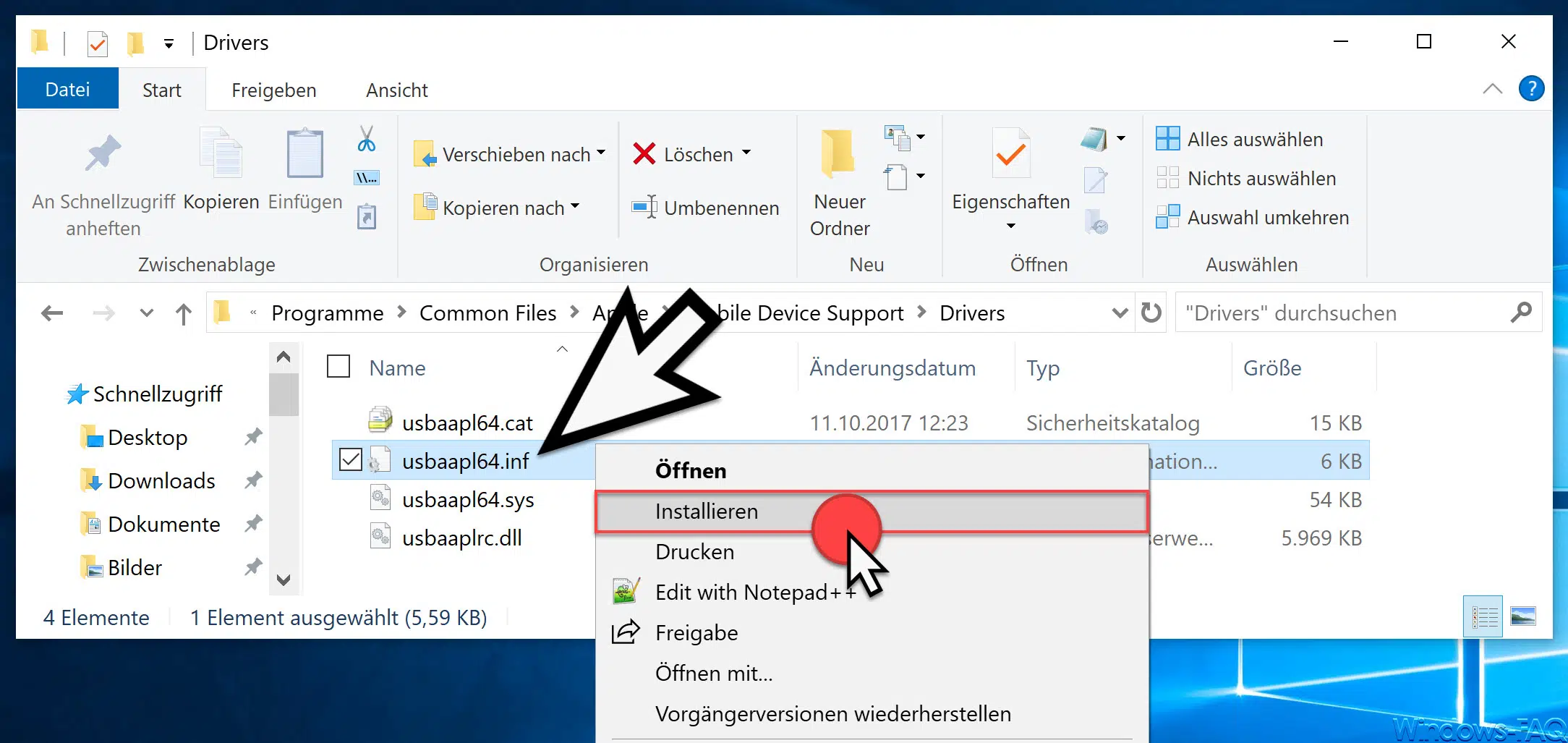
Nun müsst Ihr lediglich mit der rechten Maustaste auf die Datei „USBAAPL64.INF“ klicken und im danach erscheinenden Explorer Kontextmenü den Punkt
Installieren
Dadurch wird der iPhone USB-Treiber nochmals neu installiert. Diese Installation dauert in der Regel nur wenige Sekunden, anschließend sollte das angeschlossene iPhone sofort im Explorer als Laufwerk erscheinen, wie Ihr hier nachfolgend auf der Abbildung sehen könnt.

Ein Windows Neustart ist übrigens nach der Neuinstallation des iPhone Treibers nicht notwendig.
Nun könnt Ihr wie gewohnt über den Windows 10 Explorer auf die Bilder und Videos auf Eurem iPhone zugreifen, diese auf den PC oder das Notebook bzw. Tablet kopieren und auch Bilder, Videos bzw. Dateien auf dem iPhone löschen.
Wenn Ihr weitere Informationen zum iPhone sucht, dann solltet Ihr Euch folgende Beiträge genauer anschauen.
– Das iPhone konnte nicht synchronisiert werden – iTunes Fehlermeldung
– iPhone 7 – Enttäuschendes Aussehen
– Dockingstation für das iPhone
– Wie man verschiedene Kultur-Apps auf dem iPhone herunterlädt: Ein Schritt-für-Schritt-Leitfaden




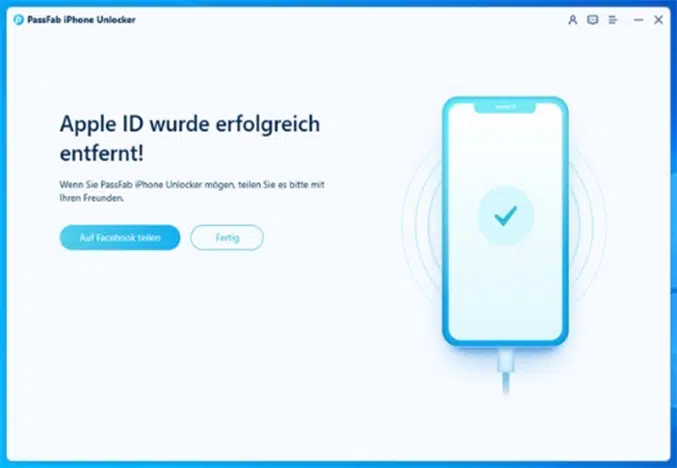
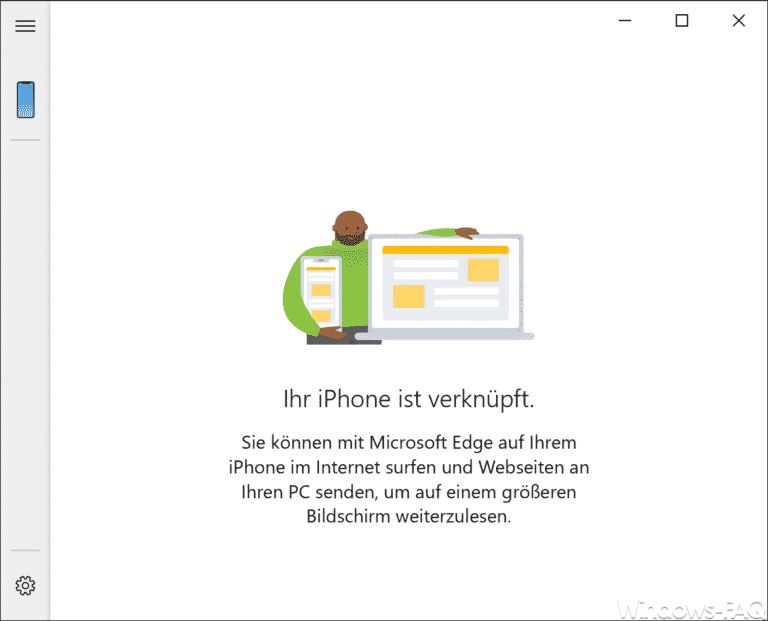


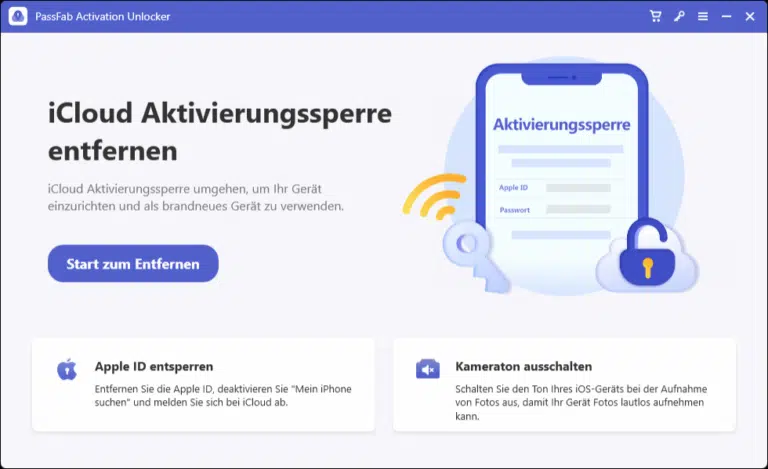

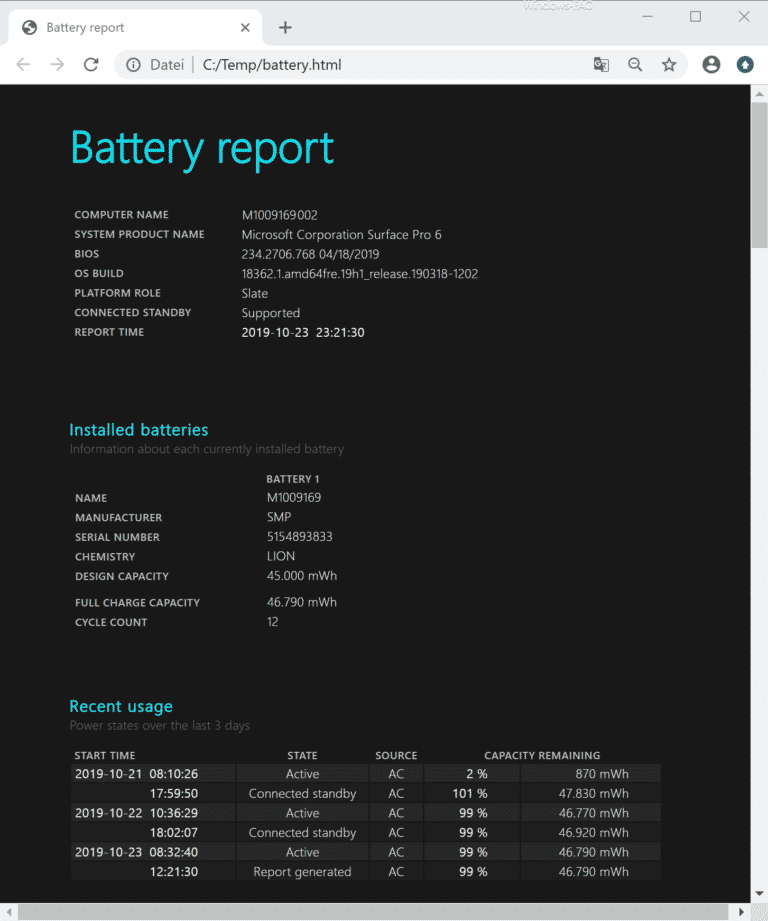
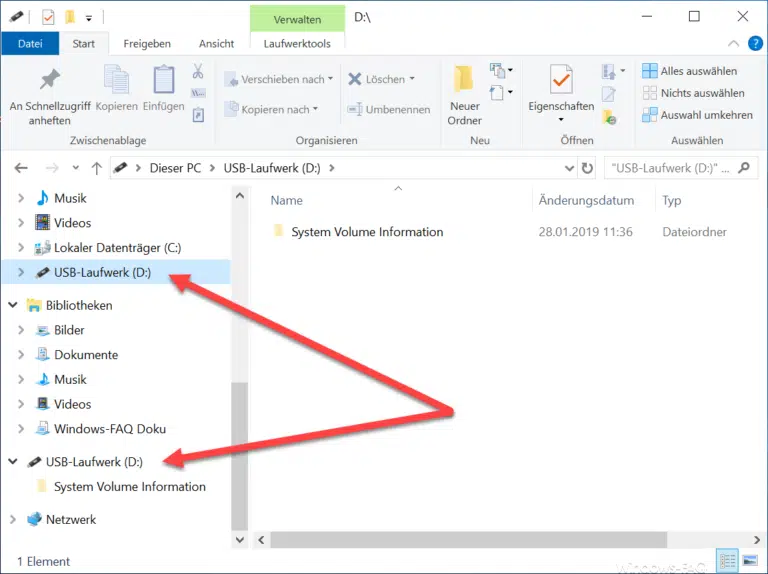



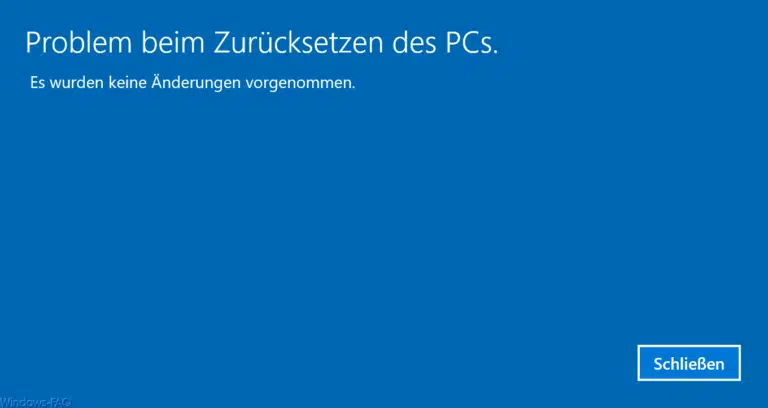
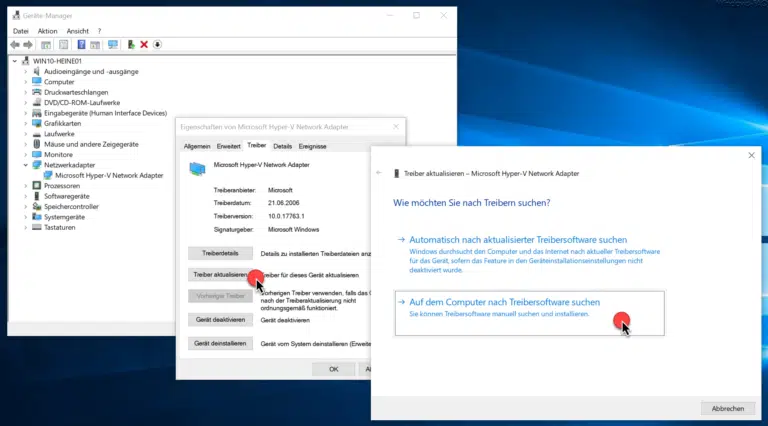



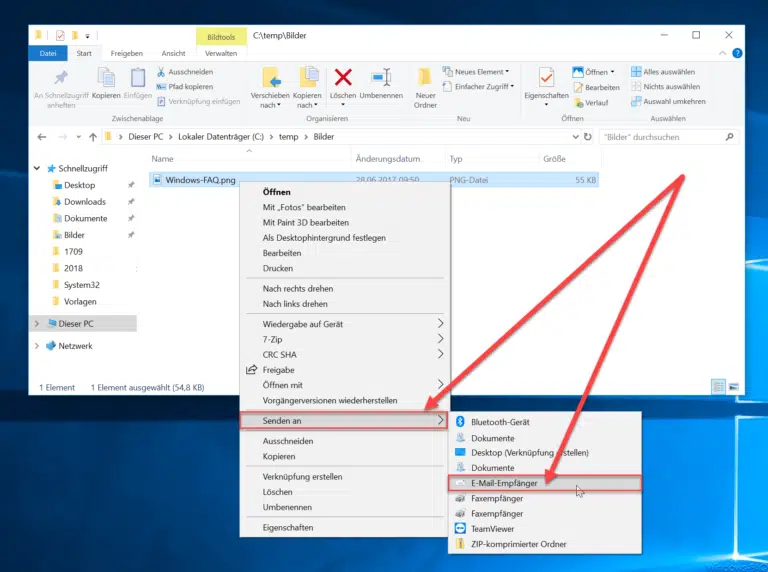

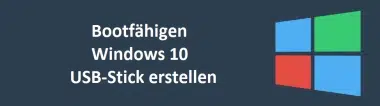
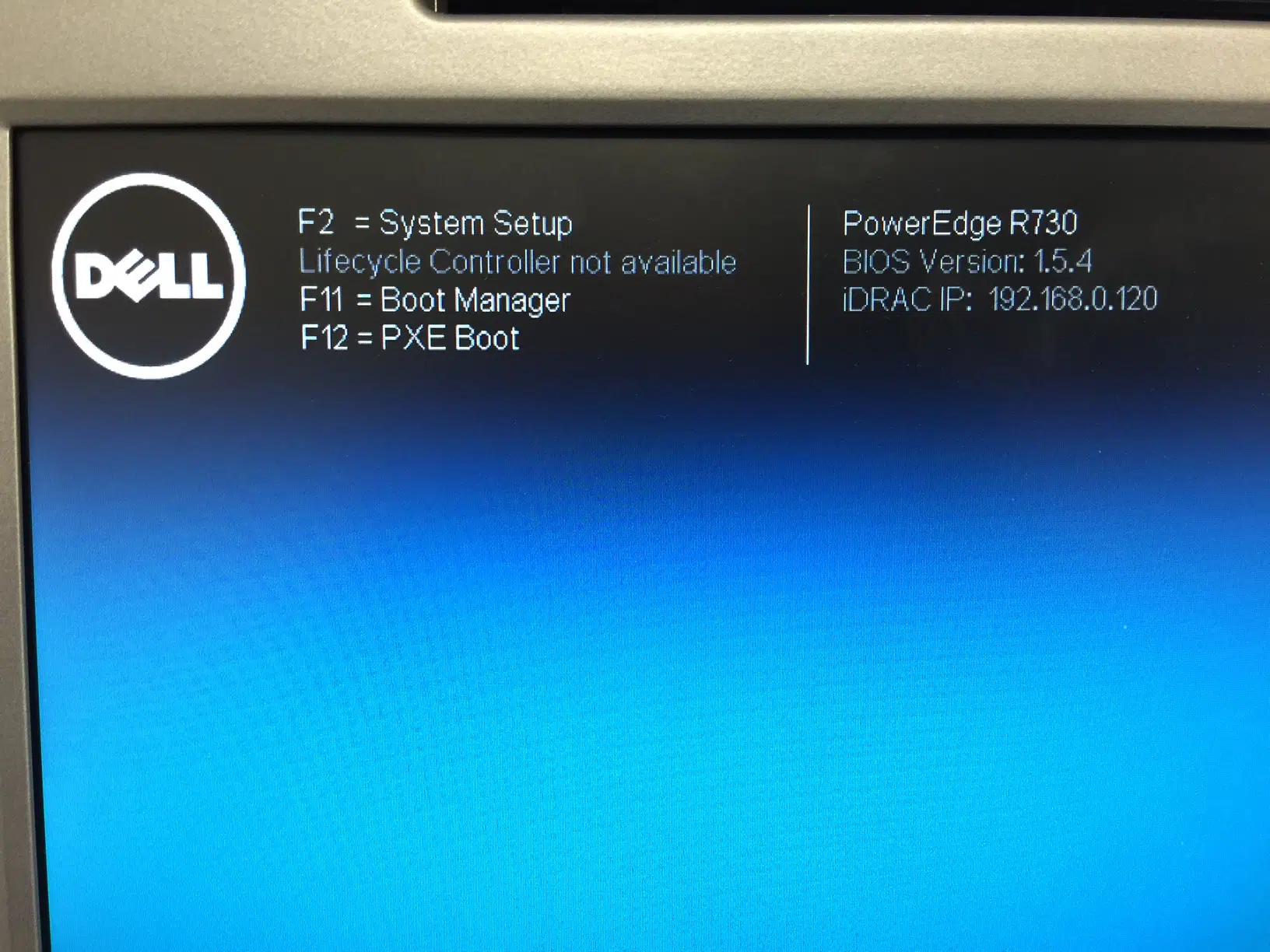
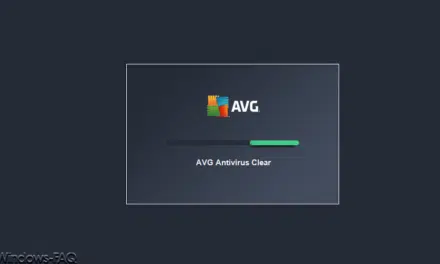
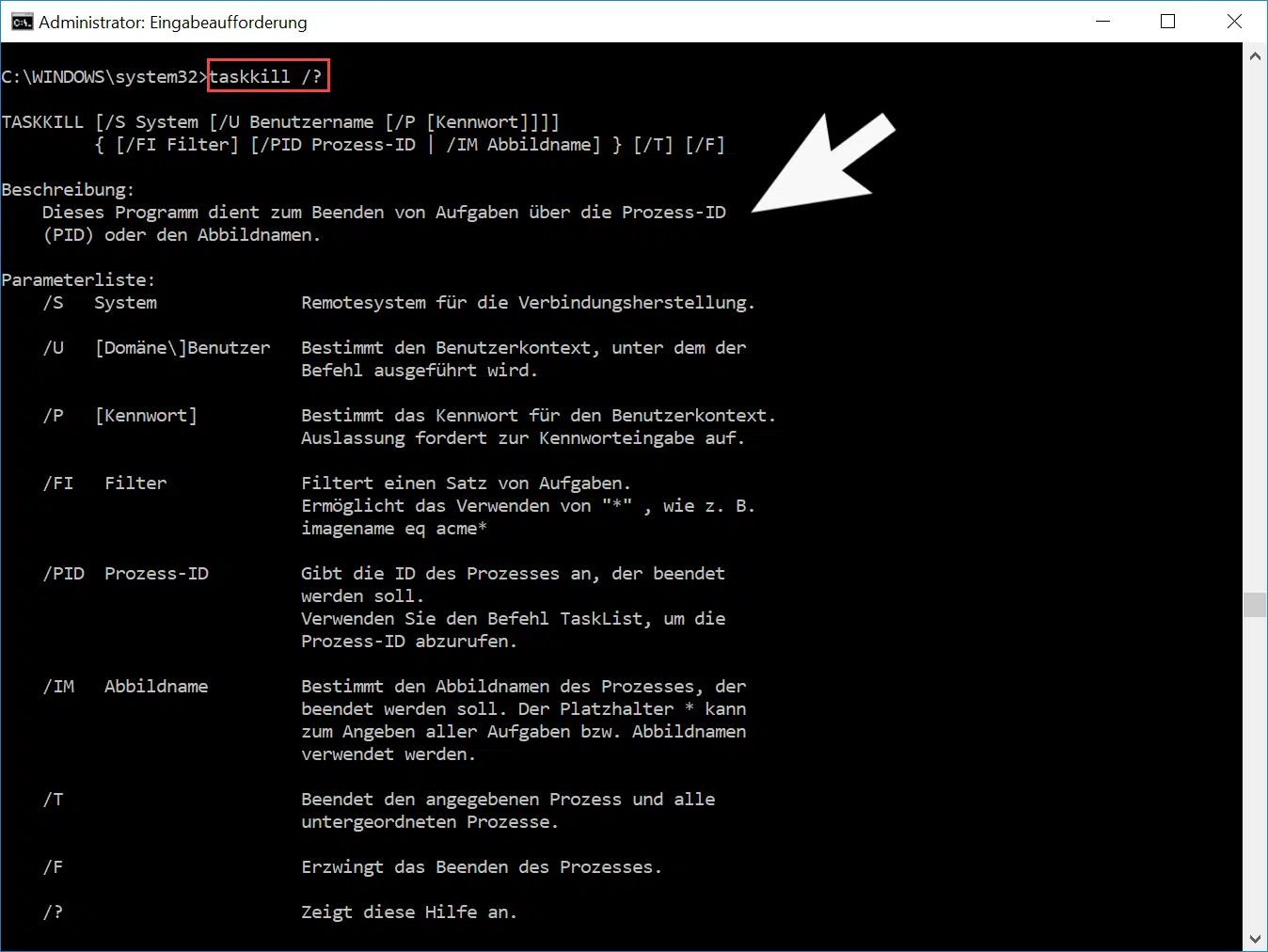
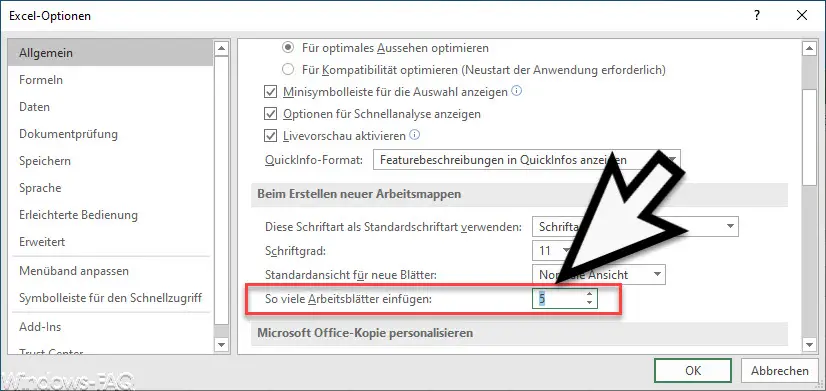




Neueste Kommentare